Adja hozzá az iTunes Podcast Channel csatornát a Roku-hoz
A Roku az egyik legmenőbb set top boxinternetes média streaming a tévében. Megmutattam neked, hogyan lehet rejtett csatornákat hozzáadni a felálláshoz, és itt olvashatom, hogyan adhatunk hozzá iTunes video- és audio-podcastot. Az iTunes Podcast csatorna biztosítja az iTunesban elérhető podcastok teljes gyűjteményét.
Jelentkezzen be a számítógépén a Roku-fiókjába, majd a Csatorna hozzáadása oldalra. Típus: ITPC, majd kattintson a Csatorna hozzáadása elemre.

A következő képernyőn kattintson az Igen, csatorna hozzáadása elemre.
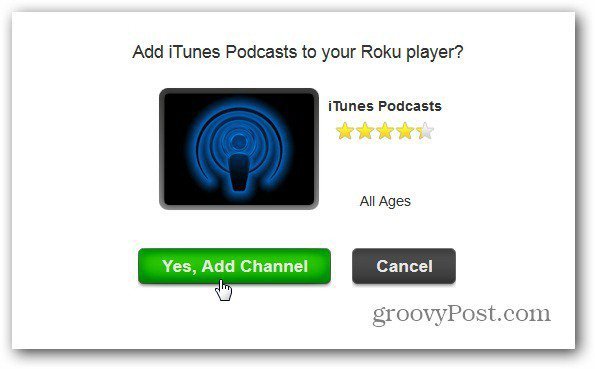
Kap egy üzenetet, amely tudatja velünk, hogy a hozzáadás akár 24 órát is igénybe vehet. Tapasztalataim szerint a csatornákat percek alatt hozzáadják.
Most a Roku készüléken keresse meg az új iTunes Podcast csatornát.
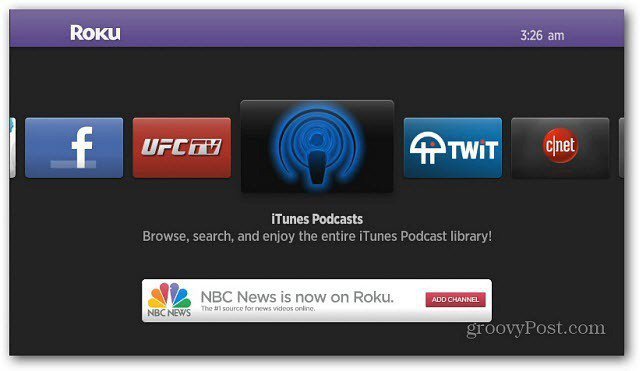
Most görgessen végig, és kezdje el keresni az elérhető podcastokat. Böngészhet a Kedvencek, Legjobb műsorok, Szolgáltatók szerint, vagy kereshet egy adott podcaston.
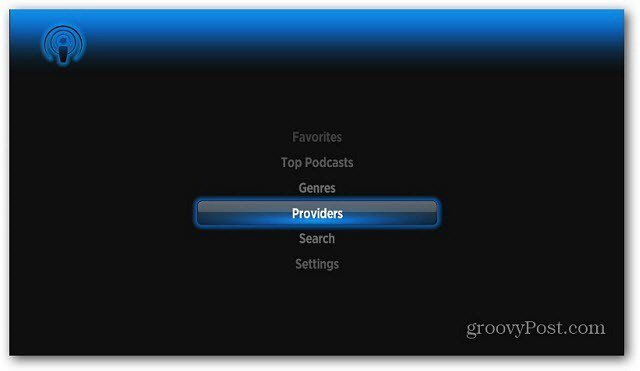
A Szolgáltatók kiválasztása felsorolja azokat az entitásokat, amelyek ábécé sorrendben sorolják fel a podcastokat.
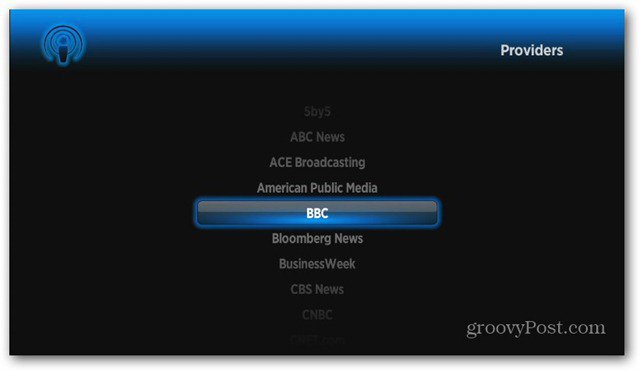
Ezután görgessen végig, és keressen konkrét podcast-műsorokat.
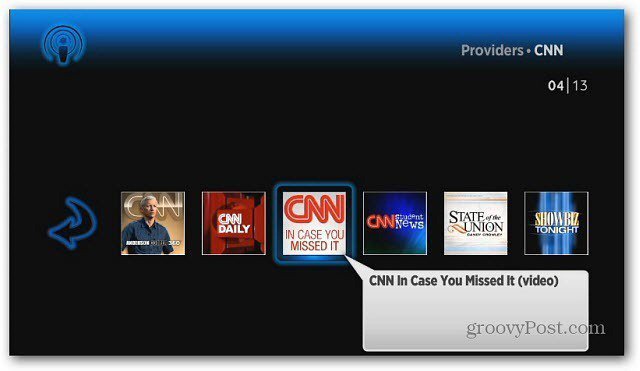
Ebben a példában keresem Műfajok >> Technológia.
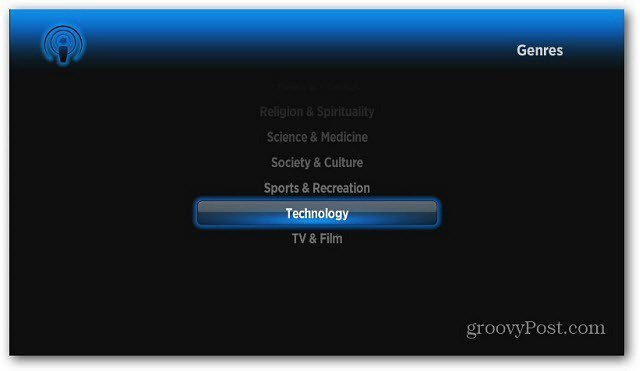
A következő képernyőn válassza a Podcast Type - Audio, Video vagy mindkettőt.
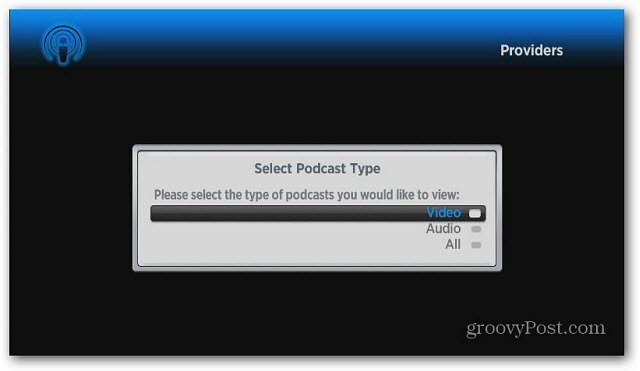
Most görgethet, és megtalálhatja kedvenc műsorait különböző kategóriákban.
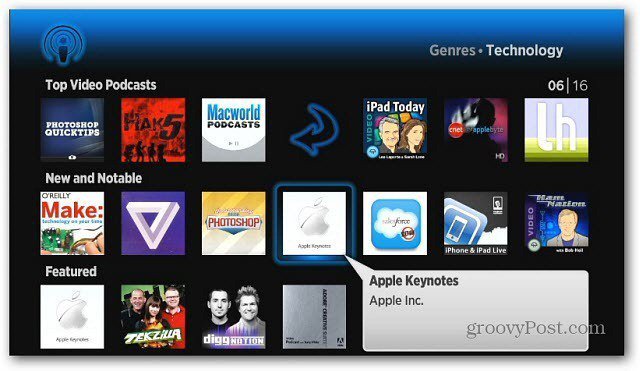
Ezután görgessen egy adott epizód kiválasztásához.
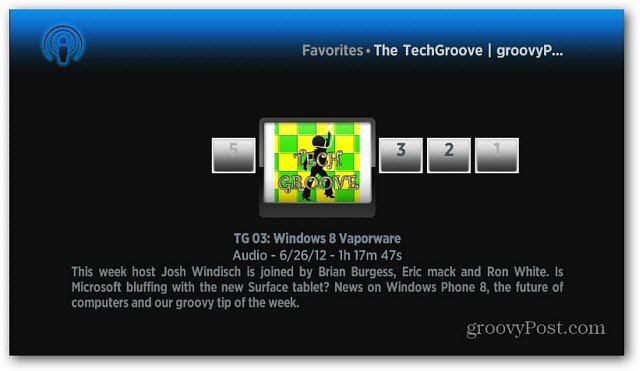
Most bemutatta a show rövid leírását. Játssza le az epizódot, vagy adja hozzá a podcastot a Kedvencek kategóriához.
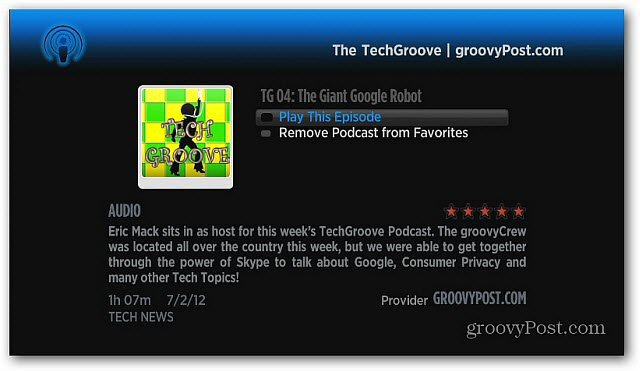
A remek dolog az, hogy a podcastok azonnal elkezdenek streamálni. Először nem kell letöltenie őket, mint az iTunesban. Groovy!







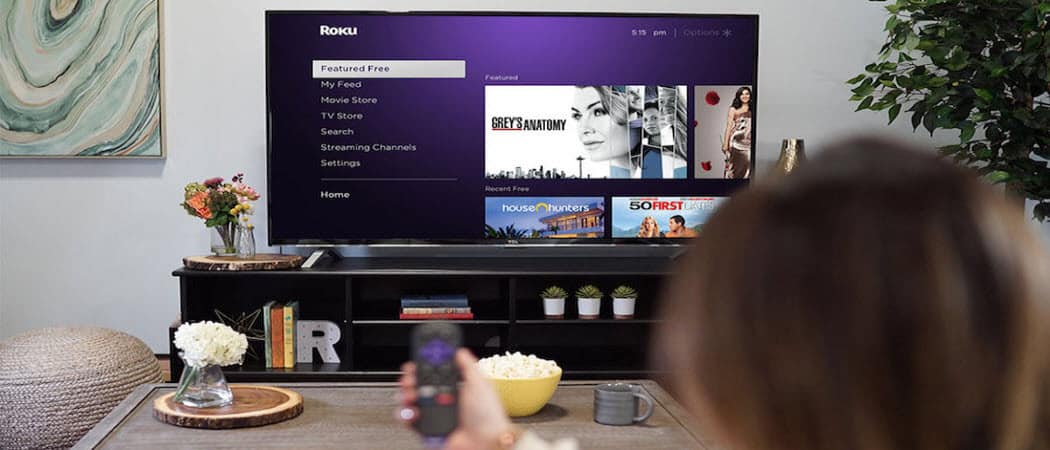
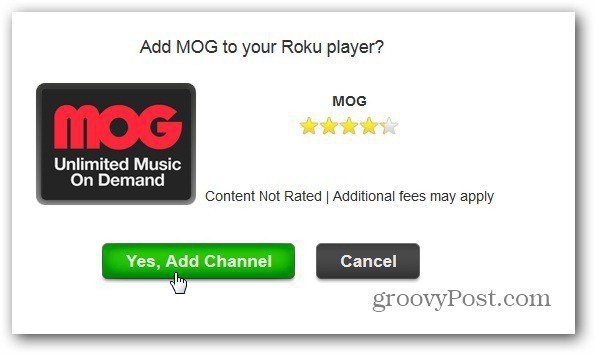

Szólj hozzá